win7系统怎么去掉word/excel受保护的视图??
office软件自带了"受保护视图"功能,便是用户在打开一个网络文档office文档word或者excel时,office会自动进入只读状态。虽然这样能够更好地保护数据安全,但是一些win7系统用户觉得不便于使用,因此就但愿能够去掉word excel受保护的视图。这该怎么操作呢?接下来,就随win7旗舰版主编一起看看全部操作办法。
全部如下:
1、去掉受保护的视图只需要点击【点击编辑】即可启用编辑。如图所示已经可以随意编辑。
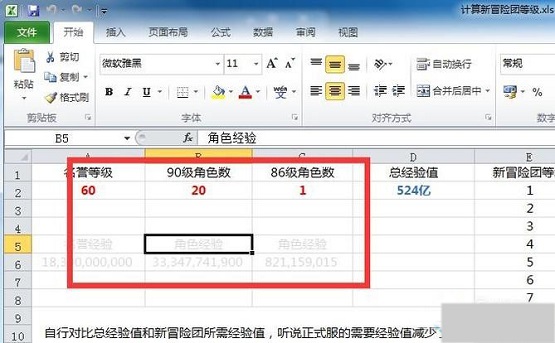
2、要想以后再打开别人给的office文件不再提醒受保护视图也是有处理方法的。首先点击左上角文件。

3、然后在点击如图所示的【选项】。

4、再点开【选项】里的【信任中心】。
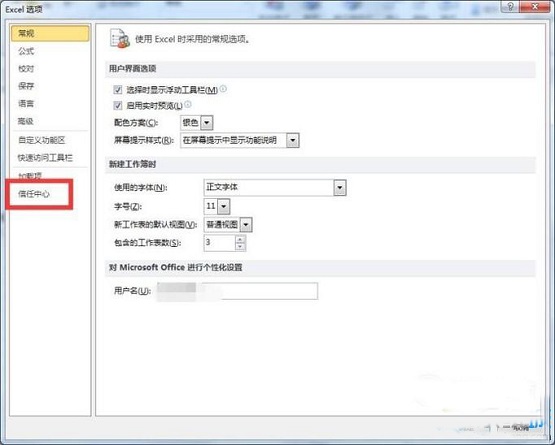
5、然后点开信任中心配置。
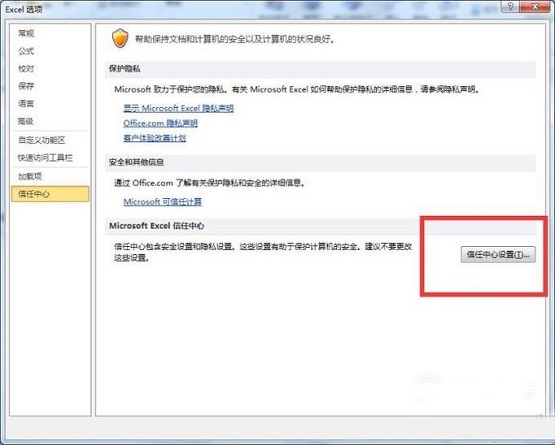
6、找到受保护的视图打开,去掉右边方格里的选项即可。
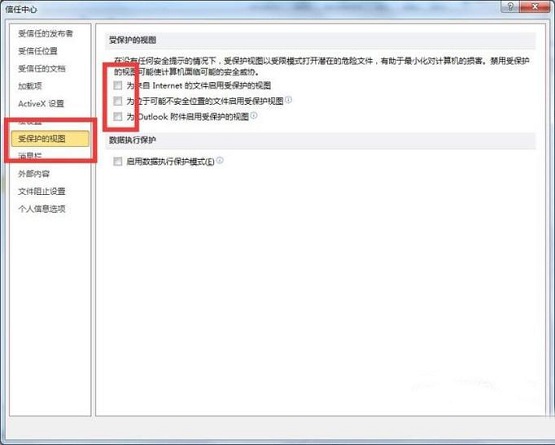
7、这样以后再打开office文件就再也不会提示受保护的视图了。
win7系统去掉word excel受保护视图的办法就为大家教程到这里了。有同样需求的朋友们,都可以按照以上办法进行操作!
